Hvordan la apper kommunisere gjennom Windows-brannmur: - Vil du at appene dine skal tunnelere inn i brannmur? De fleste ganger er du opptatt av å ta i bruk det beste av sikkerhetsfunksjonene dine Windows 10 vil være i stand til å gi deg, for å beskytte systemet ditt mot de vanligste angrepene utenfor, si passord og pins. Også Windows 10 spiller sin egen rolle for å sikre systemet ved å bruke en programvarekomponent som heter Windows brannmur.
Brannmur, som navnet antyder, er en komponent mellom de eksterne kildene og de interne systemmodulene som filtrerer uønskede kilder fra å komme inn i systemet.
Det er mange apper som krever at du kommuniserer med Windows-brannmuren, men du kan ha blitt blokkert fra å gjøre det. Dette kan ha skjedd enten fordi de har denne brannmuren som en hindring, eller at du selv har det blokkert dem med vilje, og hindrer dem i å trekke gjennom.
Dermed presenterer vi nå en løsning på hvordan du kommuniserer med brannmuren.
Hvordan gjøre dette?
TRINN 1:
Hold sammen Win- og X-knappene på tastaturet når en meny dukker opp. Velg alternativet på kontrollpanelet.
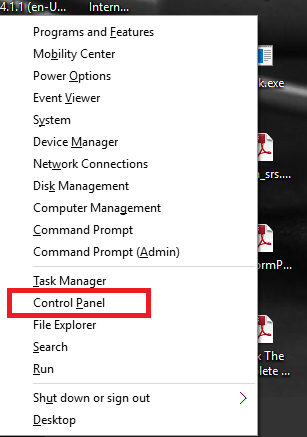
STEG 2:
I kontrollpanelet, øverst til høyre, har vi utsikt etter alternativ. Velg alternativet for små ikoner av de tre.
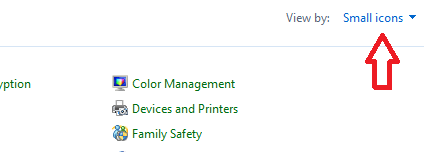
TRINN 3:
En sekvens av meny dukker opp. Velg Windows-brannmurmenyen som vist nedenfor.
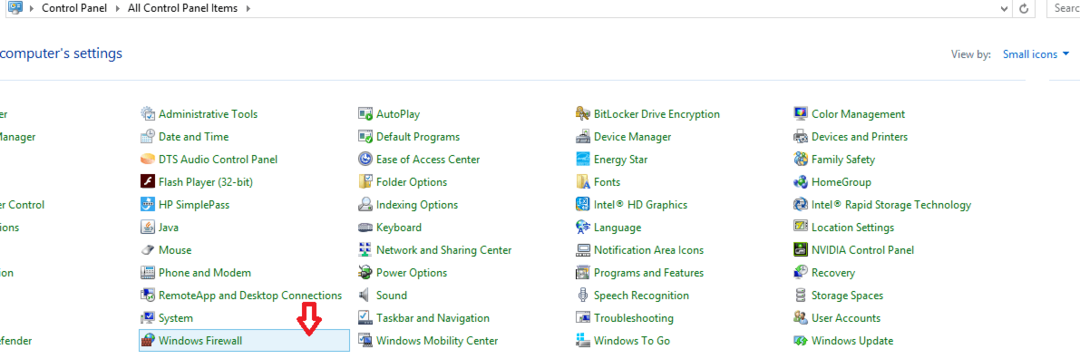
TRINN 4:
I grensesnittet som blir åpnet, mot venstre, finner du en rekke alternativer. Trykk på det andre alternativet Tillat en app eller funksjon gjennom Windows-brannmur.
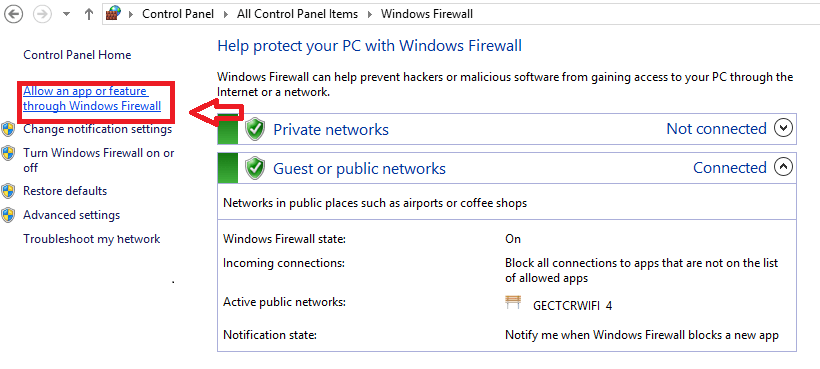
TRINN 5:
Et vindu med en liste over gråtonede alternativer dukker opp. Dette er fordi de ikke kan håndteres. For å overvinne det, velg knappen Endre innstillinger.
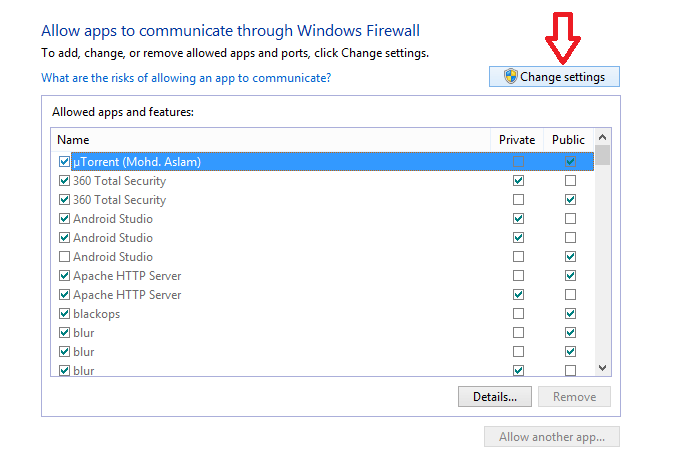
TRINN 6:
Velg applikasjonene for kravet ditt, og trykk deretter på kryssmarkeringsknappen på rettighetene for å få tilgang til dem.
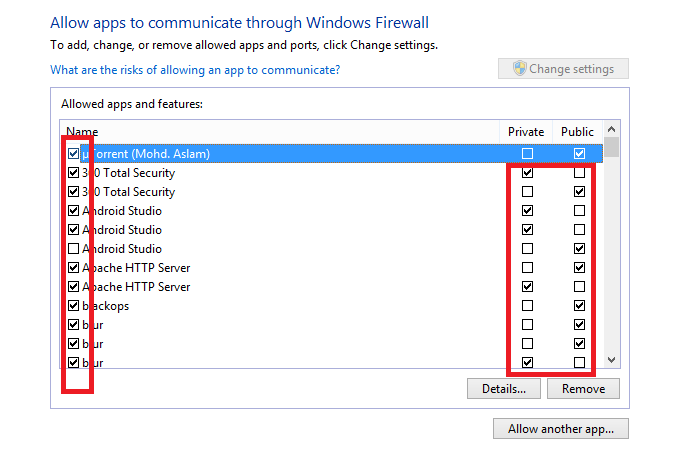
TRINN 7:
Også hvis du vil at mange flere applikasjoner skal få tilgang, klikk på Tillat en annen app knappen funnet nedenfor. Når du velger bla-knappen, kan du velge en app som ikke var synlig på menyen som ble vist før. Velg appen, klikk på Legg til-knappen og gi dermed tilgang til den.
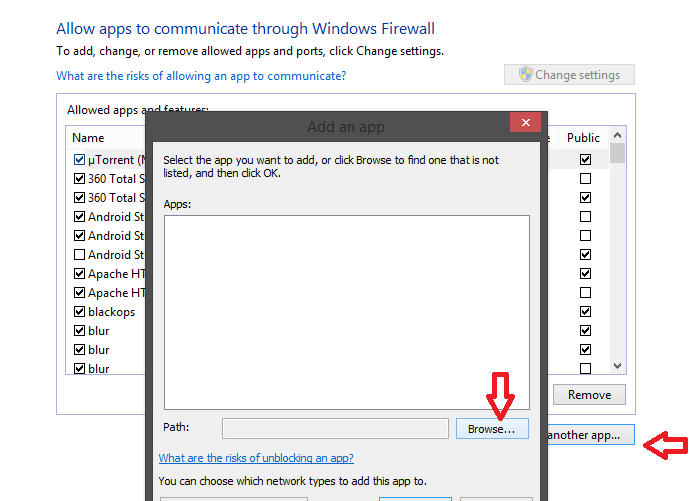
Nå har du en måte å hjelpe apper med å slå brannmuren også!


